Adobe Illustrator é uma ferramenta poderosa para a criação de gráficos, mas a navegação dentro de um projeto pode, às vezes, ser um desafio. Se você deseja otimizar seus fluxos de trabalho, alguns truques simples para lidar com as funções de Zoom e documentos são extremamente úteis. Este guia mostra como você pode navegar em seu documento de forma mais eficiente e criar rapidamente novos arquivos no formato desejado. Vamos direto para as técnicas necessárias.
Principais descobertas
- Com combinações de teclas especiais e o mouse, você pode fazer zoom de maneira mais eficiente em um documento.
- Um clique duplo na ferramenta de zoom garante um retorno rápido à visualização de 100%.
- Com algumas combinações de teclas, você cria rapidamente novos documentos com as mesmas propriedades.
Técnicas de Zoom no Adobe Illustrator
Navegar rapidamente e com precisão através do seu documento é crucial para trabalhar de forma produtiva. Aqui estão algumas técnicas úteis:
O primeiro truque que quero mostrar a você é o zoom com combinações de teclas. Para fazer zoom rapidamente em uma área específica do seu design, basta pressionar Ctrl e +. Isso aumenta o fator de zoom. Para descer novamente, você pode pressionar Ctrl e -. Este método é mais rápido e eficaz do que clicar tradicionalmente na ferramenta de zoom.
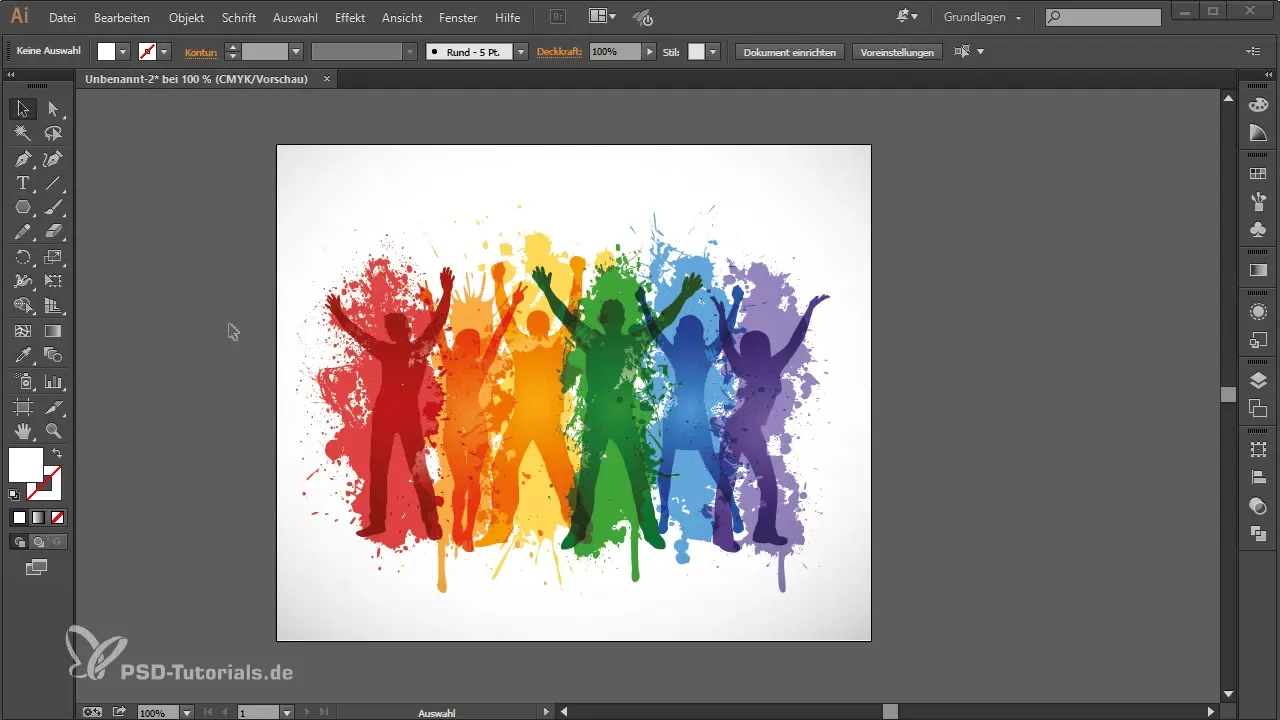
Outra maneira eficaz é usar a roda do mouse em combinação com a tecla Alt. Mantenha a tecla Alt pressionada e role a roda do mouse para cima para dar zoom, ou para baixo para descer. Isso lhe dá controle total sobre o processo de zoom com um único movimento da mão.
Para movimentos verticais no documento, basta girar a roda do mouse para cima ou para baixo. No entanto, se você quiser rolar horizontalmente, mantenha a tecla Ctrl pressionada. Esta combinação permite que você navegue diretamente pelo seu documento sem precisar clicar longamente.
Uma função muito prática é a capacidade de mover o documento. Para isso, mantenha a barra de espaço pressionada e arraste com o botão esquerdo do mouse. Assim, você pode mover-se facilmente entre diferentes áreas do seu design.
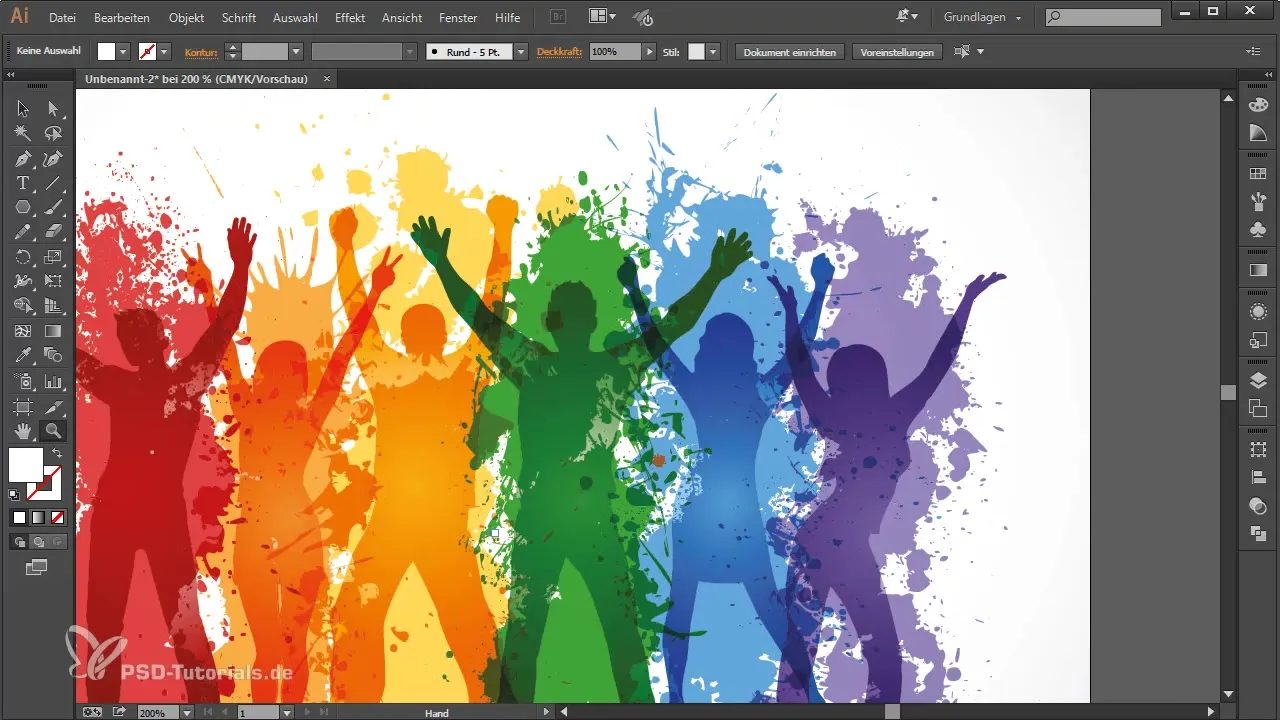
Alternativamente, você pode fazer um clique duplo na ferramenta de zoom. Isso o levará rapidamente à visualização de 100% do seu documento, o que é especialmente útil para garantir que seus gráficos apareçam na qualidade desejada.
Além disso, você também pode pressionar Ctrl e 1 para alcançar exatamente o mesmo. Quer ajustar o documento ao tamanho da sua área de trabalho? Então pressione a combinação Ctrl e 0. Sem mais navegação complicada – tudo é feito com algumas combinações de teclas.
Criar novos documentos rapidamente
Agora que você aprimorou suas habilidades de zoom, talvez queira saber como criar novos arquivos rapidamente, sem executar muitos cliques desnecessários.
Para criar um novo arquivo, você começa pelo método usual através de “Arquivo” e “Novo”. Aqui você pode escolher suas configurações desejadas, como a largura. No entanto, se você quiser criar um novo documento com as mesmas propriedades do seu documento atual, há um caminho muito mais rápido.
Basta pressionar Ctrl + Alt + Fim. Esta combinação abre imediatamente um novo documento com as mesmas configurações, sem que você precise clicar no menu de “Arquivo” para “Novo” e depois em “OK”.
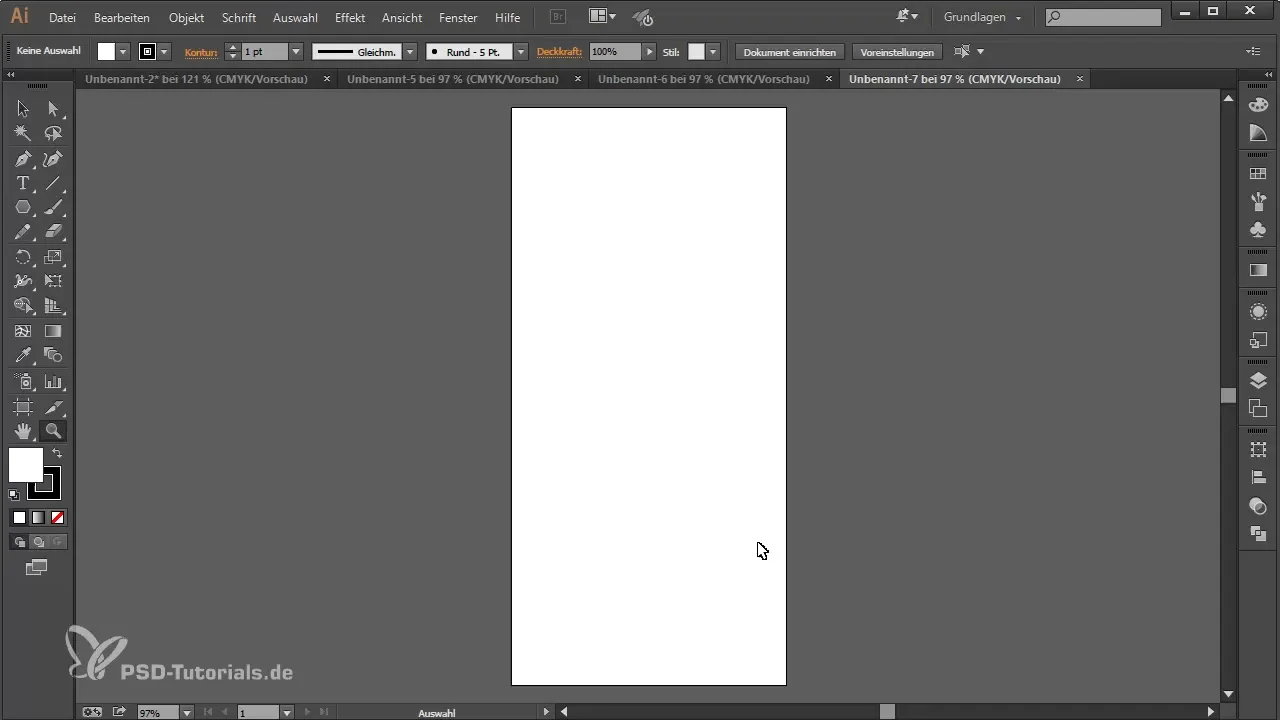
Isso não apenas economiza tempo, mas também é extremamente prático para otimizar seu fluxo de trabalho e alternar rapidamente entre diferentes projetos.
Resumo – Dicas sobre Adobe Illustrator: Zoom mais eficiente & criação rápida de novos arquivos
Com esses truques, você pode acelerar significativamente seu trabalho no Adobe Illustrator. Agora você conhece várias maneiras de fazer zoom de forma eficiente e criar rapidamente novos documentos, para que você passe menos tempo navegando e mais tempo trabalhando de forma criativa.
Perguntas frequentes
Como posso fazer zoom no Adobe Illustrator?Mantenha a tecla Alt pressionada e use a roda do mouse, ou pressione Ctrl e +/-.
Há uma combinação de teclas para a visualização de 100%?Sim, você pode fazer um clique duplo na ferramenta de zoom ou pressionar Ctrl e 1.
Como crio um novo documento com as mesmas propriedades?Use a combinação Ctrl + Alt + Fim para criar rapidamente um novo documento.
O que acontece ao pressionar Ctrl e 0?Isso ajusta seu documento exatamente ao tamanho da área de trabalho.


